Про непрозорості в Фотошопі
Однією з найцікавіших функцій Фотошопа є надання прозорості об'єктів. Прозорість можна застосувати не тільки до самого об'єкта, а й до його заливання, залишивши видимими тільки стилі шару.
зміст
Основна непрозорість
Основна непрозорість активного шару налаштовується у верхній частині палітри шарів і вимірюється у відсотках.
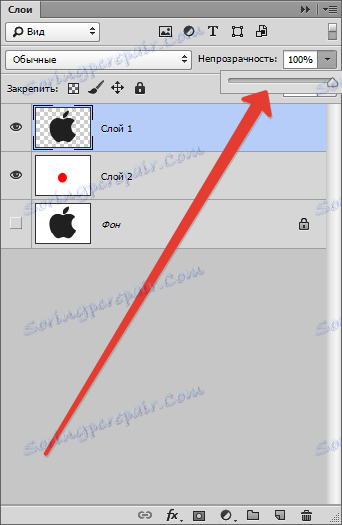
Тут можна як попрацювати повзунком, так і ввести точне значення.

Як бачимо, через наш чорний об'єкт частково проступив підлягає шар.
непрозорість заливки
Якщо основна непрозорість впливає на весь шар цілком, то настройка «Заливка» торкається стилі, застосовані до шару.
Припустимо, що ми застосували до об'єкта стиль «Тиснення»,
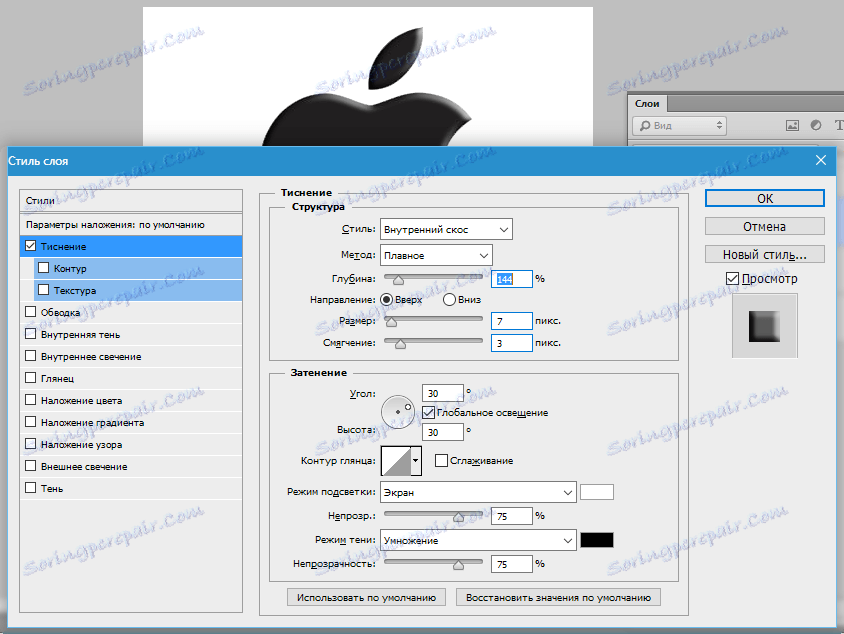
а потім знизили значення «Заливання» до нуля.
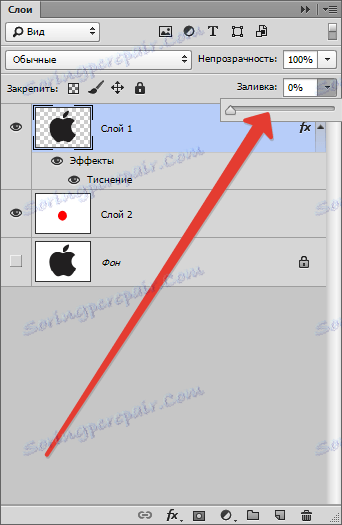
У цьому випадку ми отримаємо зображення, на якому залишиться видимим тільки цей стиль, а сам об'єкт з видимості пропаде.
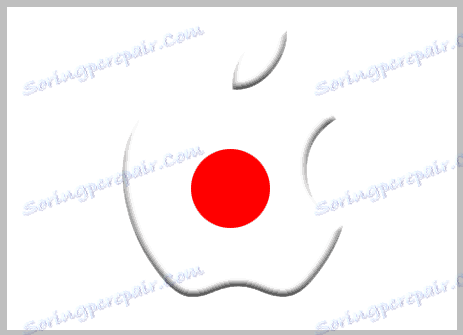
За допомогою такого прийому створюються прозорі об'єкти, зокрема, водяні знаки.
Непрозорість окремого об'єкта
Непрозорість одного з об'єктів, що містяться на одному шарі, досягається шляхом застосування маски шару.
Для зміни непрозорості об'єкт необхідно виділити будь-яким доступним способом.
Читайте статтю «Як вирізати об'єкт в Фотошопі»
Я скористаюся «Чарівної паличкою».
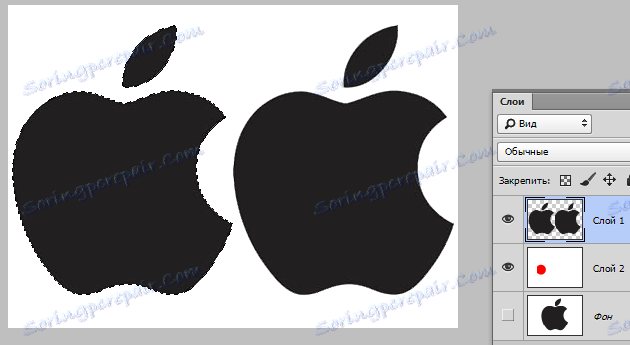
Потім затискаємо клавішу ALT і натискаємо по значку маски в панелі шарів.
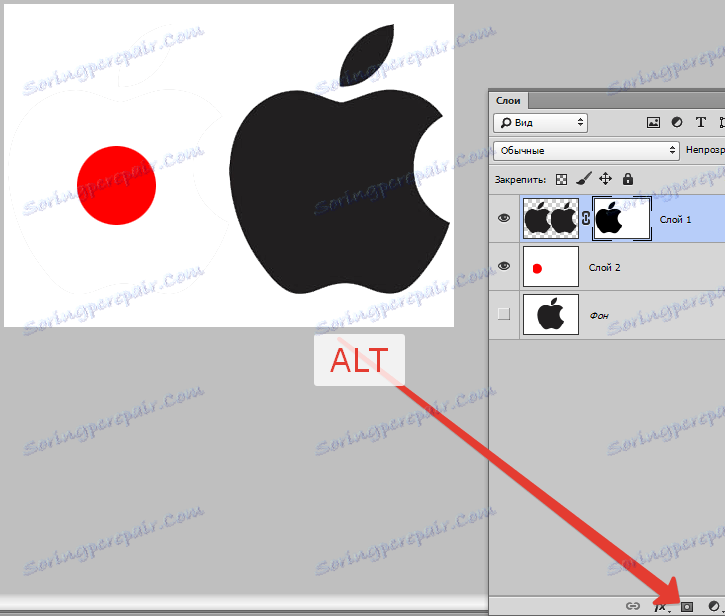
Як бачимо, об'єкт повністю пропав з поля зору, а на масці з'явилася чорна область, повторює його форму.
Далі затискаємо клавішу CTRL і натискаємо по мініатюрі маски в палітрі шарів.

На полотні з'явилося виділення.

Виділення потрібно інвертувати, натиснувши поєднання клавіш CTRL + SHIFT + I.

Тепер виділення необхідно залити будь-яким відтінком сірого кольору. Повністю чорний приховає об'єкт, а повністю білий відкриє.
Натискаємо поєднання клавіш SHIFT + F5 і в налаштуваннях вибираємо колір.
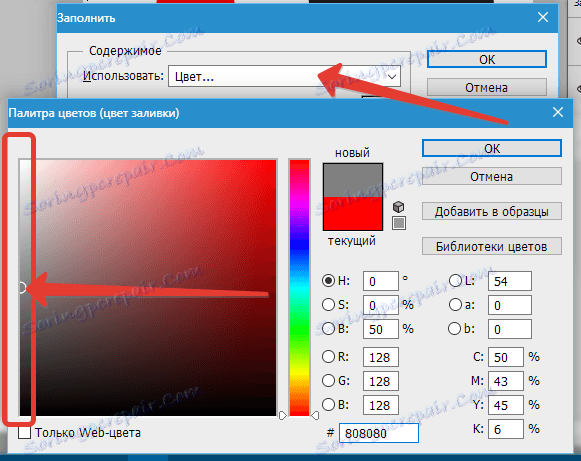
Натискаємо ОК в обох вікнах і отримуємо непрозорість відповідно до обраного відтінком.
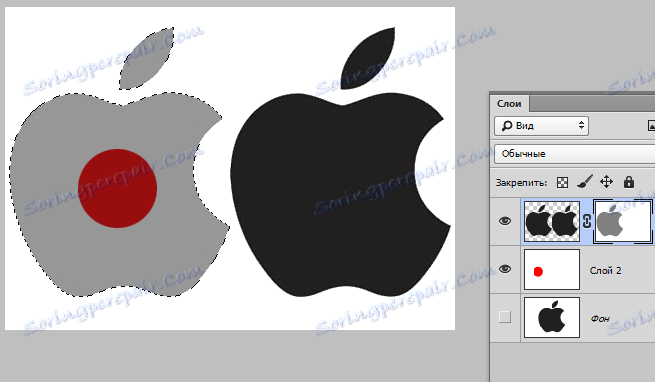
Виділення можна (потрібно) зняти за допомогою клавіш CTRL + D.
градиентная непрозорість
Градиентная, тобто нерівномірна по всій площі, непрозорість так само створюється за допомогою маски.
На цей раз необхідно створити білу маску на активному шарі, клікнувши по значку маски без клавіші ALT.
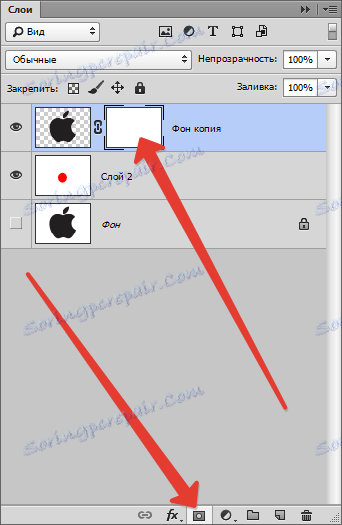
Потім вибрати інструмент «Градієнт».

Як ми вже знаємо, по масці можна малювати тільки чорним, білим і сірим кольором, тому вибираємо ось такий градієнт в налаштуваннях на верхній панелі:
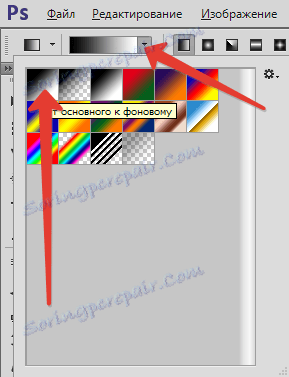
Потім, перебуваючи на масці, затискаємо ліву кнопку миші і простягаємо градієнт через полотно.
Тягнути можна в будь-якому потрібному напрямку. Якщо з першого разу результат не влаштував, то «протягання» можна повторити необмежену кількість разів. Новий градієнт повністю перекриє старий.

Це все, що можна сказати про непрозорість в Фотошопі. Щиро сподіваюся, що ця інформація допоможе Вам зрозуміти принципи отримання транспарентності та дані прийоми у своїй роботі.